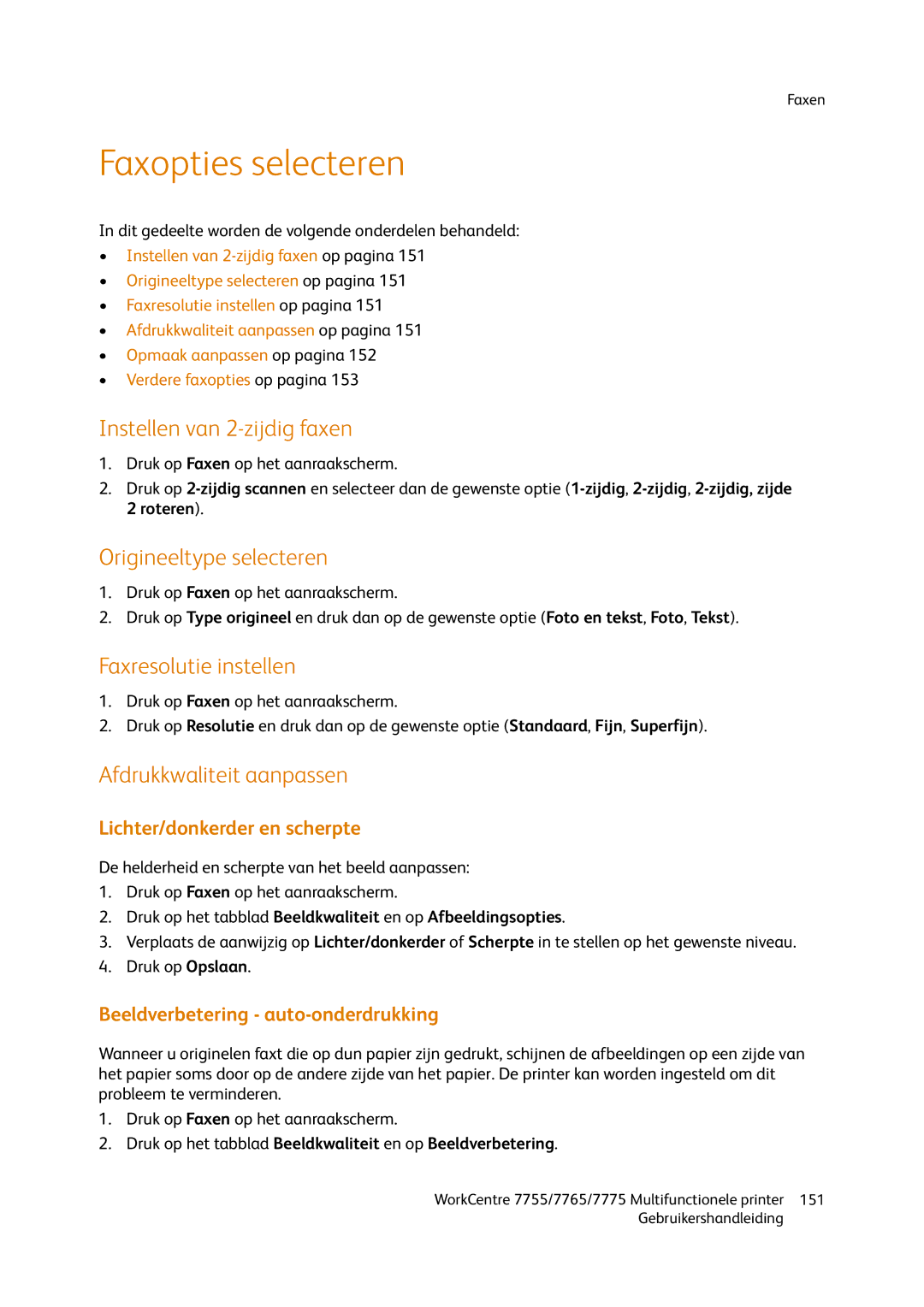Faxen
Faxopties selecteren
In dit gedeelte worden de volgende onderdelen behandeld:
•Instellen van
•Origineeltype selecteren op pagina 151
•Faxresolutie instellen op pagina 151
•Afdrukkwaliteit aanpassen op pagina 151
•Opmaak aanpassen op pagina 152
•Verdere faxopties op pagina 153
Instellen van 2-zijdig faxen
1.Druk op Faxen op het aanraakscherm.
2.Druk op
Origineeltype selecteren
1.Druk op Faxen op het aanraakscherm.
2.Druk op Type origineel en druk dan op de gewenste optie (Foto en tekst, Foto, Tekst).
Faxresolutie instellen
1.Druk op Faxen op het aanraakscherm.
2.Druk op Resolutie en druk dan op de gewenste optie (Standaard, Fijn, Superfijn).
Afdrukkwaliteit aanpassen
Lichter/donkerder en scherpte
De helderheid en scherpte van het beeld aanpassen:
1.Druk op Faxen op het aanraakscherm.
2.Druk op het tabblad Beeldkwaliteit en op Afbeeldingsopties.
3.Verplaats de aanwijzig op Lichter/donkerder of Scherpte in te stellen op het gewenste niveau.
4.Druk op Opslaan.
Beeldverbetering - auto-onderdrukking
Wanneer u originelen faxt die op dun papier zijn gedrukt, schijnen de afbeeldingen op een zijde van het papier soms door op de andere zijde van het papier. De printer kan worden ingesteld om dit probleem te verminderen.
1.Druk op Faxen op het aanraakscherm.
2.Druk op het tabblad Beeldkwaliteit en op Beeldverbetering.
WorkCentre 7755/7765/7775 Multifunctionele printer | 151 |
Gebruikershandleiding |
|